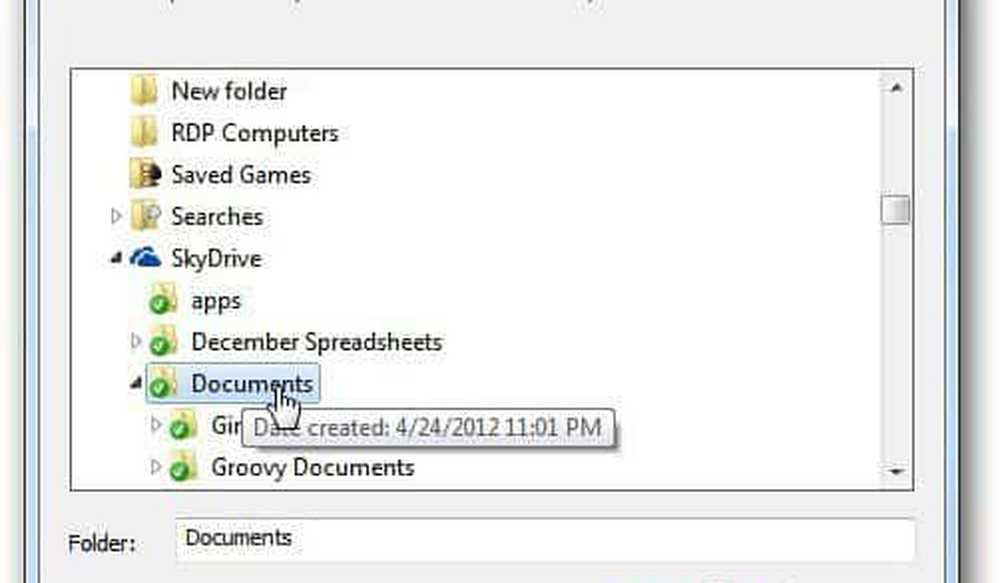Så här flyttar du mappar i Windows SkyDrive

Börja med online-kontot, för att flytta en mapp, helt enkelt högerklicka på den och välj Flytta till.

Här är en titt på att välja mappar från detaljvy. Detta gör det lättare att välja flera mappar utan att behöva använda Ctrl + Click-alternativet.
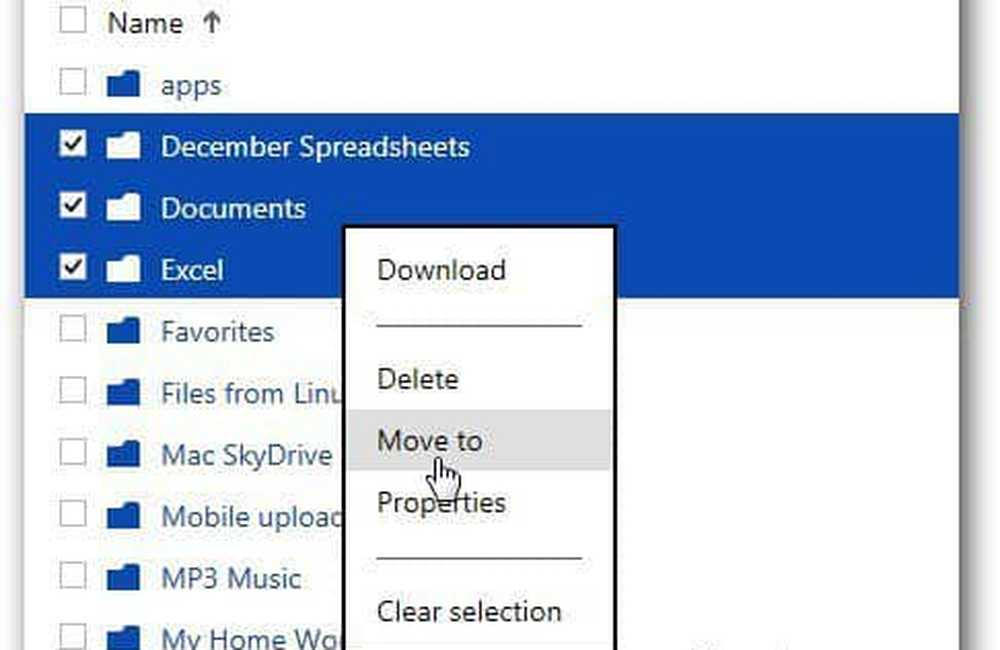
Välj sedan en annan mapp i SkyDrive du vill flytta den till, eller skapa en ny mapp.
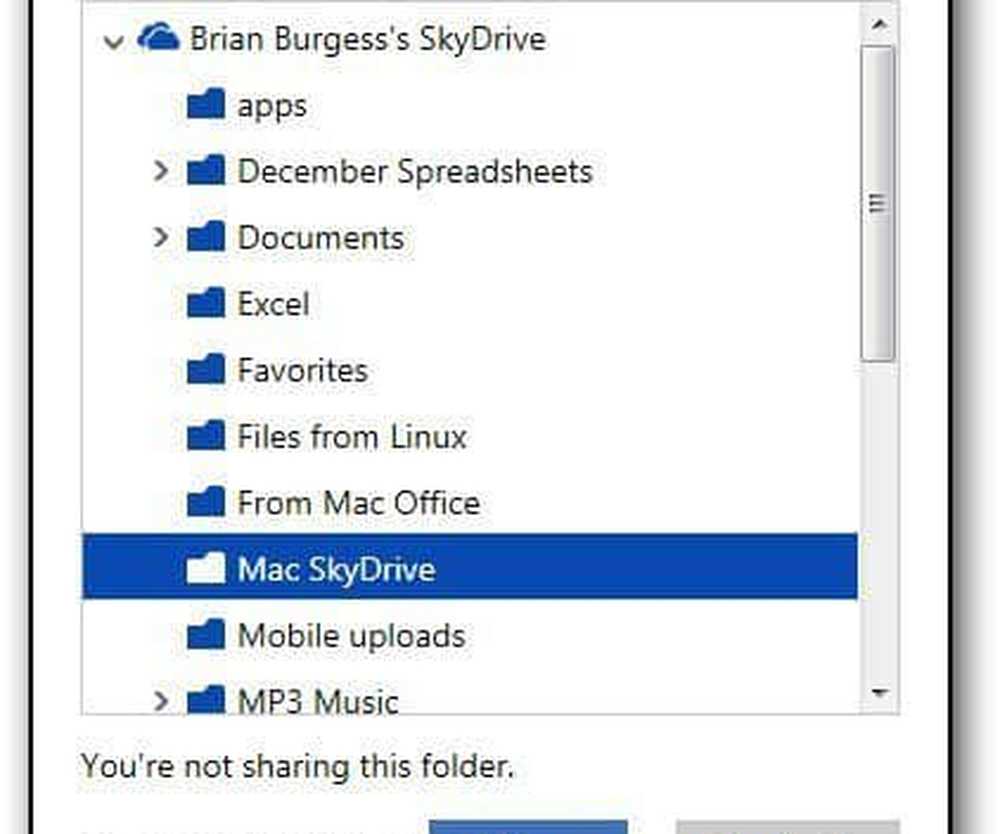
Då kommer ett bekräftelsemeddelande att visas för att verifiera den eller de mappar som flyttades.
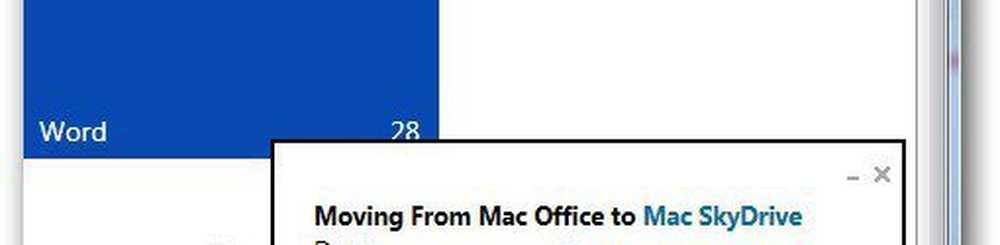
SkyDrive kommer integreras i det nya moderna (Metro UI) i Windows 8, men det som är intressant är att jag ännu inte har hittat ett sätt att flytta mappar lätt annat än att använda skrivbordet version eller via online-kontot. Med SkyDrive-mappen kan du helt enkelt dra och släppa en mapp till en annan.
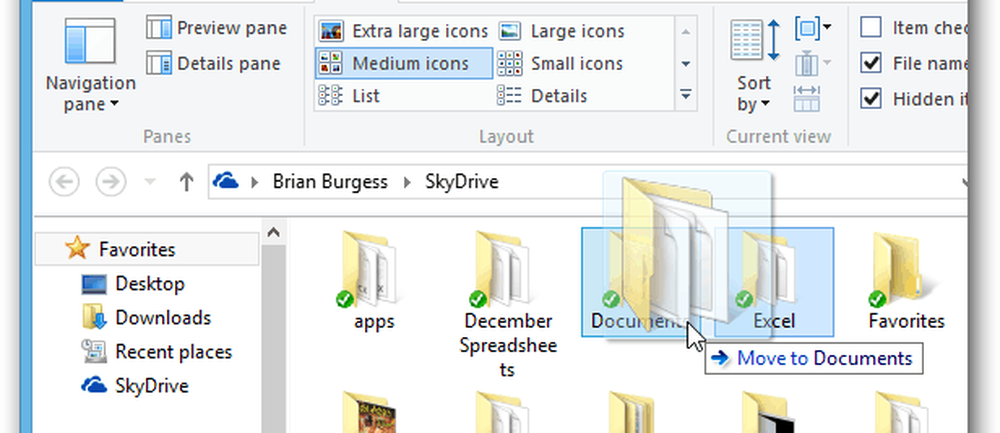
Ett annat sätt att flytta en mapp i SkyDrive-skrivbordet är att välja den mapp du vill flytta, och välj fliken Hem och Flytta till-ikonen från Utforskaren. Välj sedan platsen för den.
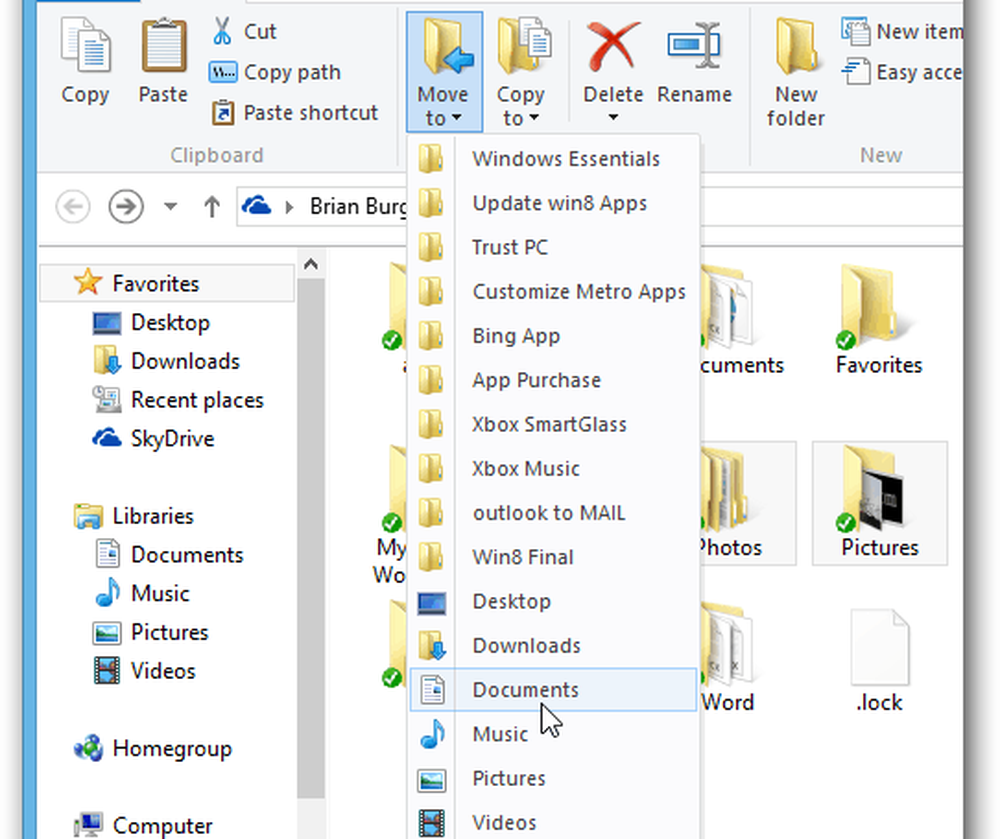
Eller i Windows 7 kan du högerklicka på en mapp och använda Skicka till eller Flytta till mapp med hjälp av denna registret tweak.

Då kan du flytta den till en annan plats i din SkyDrive eller någon annanstans på datorn eller nätverket.